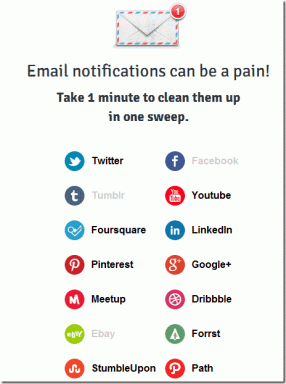כיצד להסיר מכשירים המחוברים לחשבון האינסטגרם שלך (בנייד ובמחשב האישי)
Miscellanea / / December 02, 2021
עם ה שכיחות גוברת של השתלטות על חשבון מדיה חברתית ופריצות, חיוני לקחת את האבטחה של חשבון המדיה החברתית שלך ברצינות רבה יותר. זה כולל גם אינסטגרם. עם זאת, שמירה על החשבונות שלך באמצעות סיסמה חזקה אינה מספיקה כי יש יותר באבטחה מקוונת מאשר סיסמאות.

אחת הדרכים הטובות ביותר לעשות זאת שמור על חשבון האינסטגרם שלך בטוח היא להבטיח שאתה היחיד עם גישה מורשית למכשיר(ים) שמהם אתה משתמש בו. אבל מה אם שכחת להתנתק מהמחשב של מישהו שאולי השתמשת בו?
או אולי, לא התנתקת מחשבונך במכשיר הקודם שלך לפני שמכרת אותו? לעולם לא תוכל להיות בטוח שהקונה לא (ינסה) לגשת לחשבון שלך מאחורי גבך.
למרבה המזל, לאינסטגרם יש הוראה המאפשרת למשתמשים לבדוק איזה מכשיר מחובר לחשבונות שלהם. החלק הטוב ביותר הוא שזה גם מאפשר למשתמשים להסיר מכשירים לא מוכרים מרחוק.
פוסט זה למטה ידריך אותך כיצד תוכל לבדוק ולהסיר מכשירים המחוברים לחשבון האינסטגרם שלך בנייד ובמחשב.
נתחיל במובייל.
באפליקציה לנייד
בדוק התקנים מחוברים
שלב 1: הקש על תמונת פרופיל החשבון כדי להפעיל את תפריט הפרופיל.
שלב 2: הקש על סמל תפריט ההמבורגר בפינה השמאלית העליונה.

שלב 3: בחר הגדרות.

שלב 4: בדף התפריט הגדרות, בחר אבטחה.

שלב 5: כעת, הקש על אפשרות פעילות התחברות.

זה יחשוף רשימה של המיקומים שנכנסת לאינסטגרם מהם לצד המכשיר(ים) שאיתם התחברת.
אתה גם זוכה לראות את המפות עם מידע המציג את שלושת המיקומים האחרונים שמהם הגישה לחשבון האינסטגרם.

טיפ מהיר: החלק שמאלה או ימינה כדי לגשת לכרטיסי מיקום אחרים.
הסר מכשירים לא מוכרים
שיטה 1
אם אתה מזהה מכשיר לא רצוי/לא מוכר שברצונך לנתק מהחשבון שלך, בצע את השלבים הבאים כדי להתנתק מרחוק.
שלב 1: בדף פעילות התחברות, הקש על סמל התפריט עם שלוש הנקודות לצד המכשיר שברצונך להסיר/לנתק מחשבונך.

שלב 2: בחר התנתק בכרטיס פרטי ההתחברות שצץ.

שלב 3: הודעת אישור מוצגת. הקש על אישור.

שיטה 2
בקטע 'היית זה אתה?' בחלק העליון של דף פעילות ההתחברות, הקש על האפשרות 'זה לא הייתי' בכל מכשיר לא מוכר.

זה ינחה אותך ליצור סיסמת חשבון חדשה. כאשר תעשה זאת, החשבון שלך יוסר מכל שאר המכשירים המחוברים מרחוק, מלבד זה שממנו ביצעת את השינויים.

במחשב
אם אתה ניגש לאינסטגרם מהמחשב שלך, הנה איך לבדוק ולהסיר מכשירים המחוברים לחשבון שלך.
בדוק התקנים מחוברים
שלב 1: הפעל את אינסטגרם במחשב האישי שלך ופתח את דף הפרופיל שלך.

שלב 2: הקש על סמל גלגל השיניים כדי להפעיל את תפריט ההגדרות.

שלב 3: בחר פעילות התחברות.

בדיוק כמו בנייד, תוצג רשימה של מכשירים שמהם ניגשת בעבר לחשבון האינסטגרם שלך. אינסטגרם גם תציג את המיקום שממנו ניגשת לחשבון שלך במכשירים המחוברים.
עיין בזהירות ברשימה ובדוק אם יש מכשירים מוזרים, ישנים או לא מוכרים. אם תמצא, בצע את השלבים המפורטים להלן כדי להסיר אותם.
הסר מכשירים מחוברים
שלב 1: הקש על הסמל בצורת V כדי להרחיב את הפרטים על המכשיר המחובר.

שלב 2: הקש על האפשרות התנתק מתחת לתמונת המפה כדי לנתק את המכשיר מהחשבון שלך.

שלב 3: כרטיס קופץ המודיע לך שהמכשיר התנתק מחשבונך מופיע על המסך. לחץ על אישור.

כעת, כאשר אתה חוזר לרשימה המכילה מכשירים שבהם אתה מחובר, המכשיר שהסרת זה עתה לא אמור להיות שם יותר.
לחלופין, אתה יכול גם להקיש על האפשרות 'זה לא הייתי אני' בכל אחד משלושת הכרטיסים המכילים את המכשירים המחוברים העדכניים ביותר (והמיקום המתאים) בראש דף פעילות ההתחברות.

לאחר מכן המשך לשנות את הסיסמה שלך כדי לנתק את חשבונך מכל שאר המכשירים המחוברים.

אם אתה ניגש לחשבון שלך רק ממכשיר אחד, זו אפשרות טובה ובטוחה הרבה יותר.
אבטח את חשבון האינסטגרם שלך
בתור הדור החדש של משתמשי ואוהבי גאדג'טים, אנו מחליפים מכשירים לדגמים חדשים יותר לעתים קרובות. כמו כן, אנחנו לפעמים שוכחים; זה קורה לטובים שבינינו. אם מכרת סמארטפון ישן מבלי להתנתק מאינסטגרם, או שהשתמשת בסמארטפון של זר המחשב כדי לגשת לחשבון שלך, עדיף להאמין שהפרטיות והאבטחה של החשבון שלך הם בסיכון. לא משנה מה המקרה, השיטות שהוזכרו לעיל יכולות לעזור לך לתקן את זה ולהבטיח את בטיחות חשבון האינסטגרם שלך.
הבא בתור: הסרת מספר הטלפון שלך מחשבון האינסטגרם שלך היא דרך נוספת לשמור אותו פרטי ומאובטח. בדוק מדוע וכיצד לבצע זאת בנייד ובמחשב האישי שלך במאמר המקושר למטה.